Androidアプリでリンクを開くことができませんか?これが何をすべきかです!

Androidアプリでリンクを開かない問題を解決する方法について、WebViewの確認やGoogleサービスのデータ削除など、効果的な手順を詳細に説明します。
レドモンドの巨人がMicrosoftOutlookのようなアプリの開発により多くの投資をするにつれて、MicrosoftのAndroidスイートは多くの人気を博しました。そして、このアプリは通常、GoogleのGmailよりも優れているものもあります。ただし、一部のユーザーは、Outlook for Androidが同期していないため、非常に衰弱させるエラーに悩まされています。
以下の手順でこれを修正する方法を学びます。
目次:
AndroidをOutlookと同期するにはどうすればよいですか?
これは通常、Outlookでアカウントを追加して構成するとすぐに自動的に行われます。ただし、明らかにエラーが発生しているため、接続を確認するか、アカウントをリセットするか、最終的にアプリをバグのない古いバージョンにロールバックすることをお勧めします。
解決策1-接続を確認します
最初に行うことは、デバイスが安定したWi-Fiに接続されていることを確認することです。接続を調べて、他のアプリでネットワークの問題が発生していないかどうかを確認します。問題がOutlookに限定されている場合は、別の手順に進むことができます。
一方、一般的に接続の問題がある場合は、次の手順を試してください。
解決策2–アカウントをリセットする
Outlookアプリには、電子メールが同期されていない場合の組み込みのリセットオプションがあります。アプリ内の個々のアカウント設定で見つけることができます。アカウントをリセットすると、同期プロセスが再開され、うまくいけば、問題が完全に修正されます。
Outlookアカウントをリセットするには、次の手順に従います。
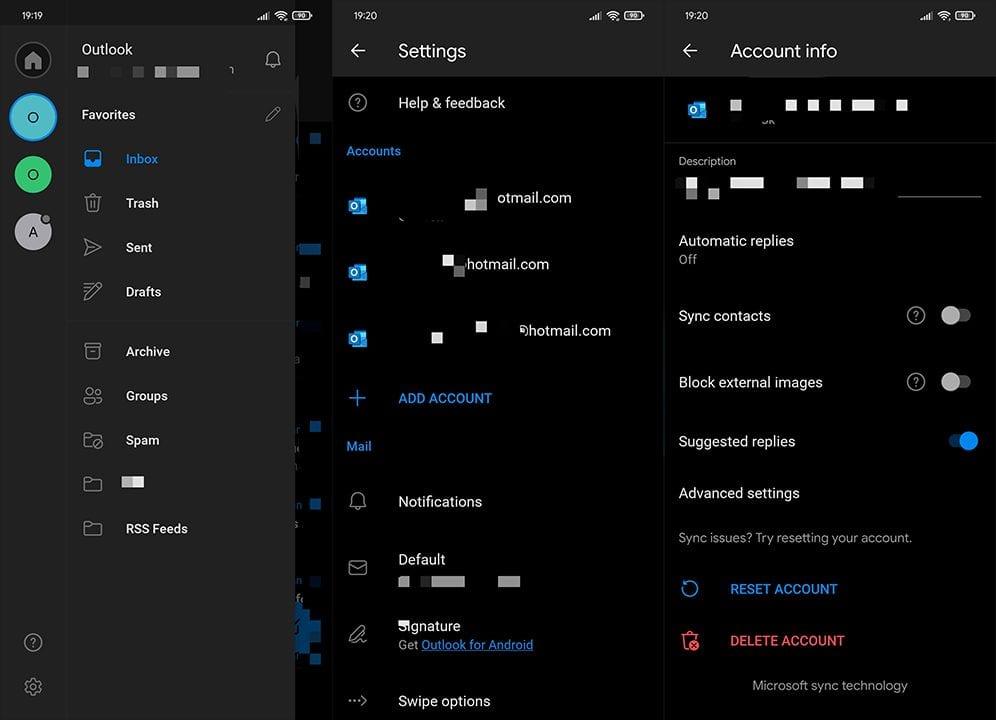
解決策3–アカウントを削除して再度追加します
前進します。もちろん、それでも同期の問題を解決できない場合は、アカウントを削除してみてください。それに加えて、WebブラウザでOutlookに移動し、同期リストからAndroidデバイスを削除できます。
これを行うには、リセットの代わりに、前のソリューションの手順に従って、[アカウントの削除]をタップします。その後、アカウントを再度追加して、改善点を探します。
解決策4–Outlookを再インストールする
前の手順で問題が解決しなかった場合は、アプリを再インストールしてもう一度試してみましょう。通常、MicrosoftはPlayストアアプリを使用する傾向がありますが、現在のバージョンにはバグがある可能性があります。それが実際に当てはまる場合は、再インストールによって完全に修正されるはずです。
次の手順に従って、AndroidにOutlookを再インストールします。
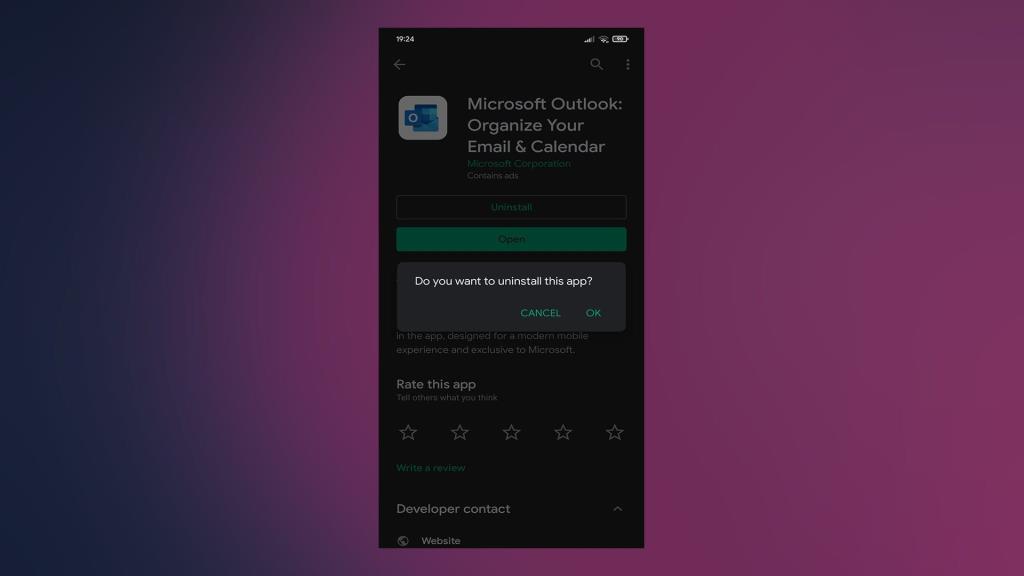
解決策5–古いAPKバージョンのOutlookをダウンロードする
最後に、Outlookが同期されないままになっている場合は、APKミラー(または任意の他のAPKアグリゲート)からAPKをインストールすることでアプリをロールバックできます。現在のバージョンには間違いなく欠陥があるため、古いバージョンをインストールすることで、Outlookは電子メールを正常に同期できるはずです。
OutlookAPKを携帯電話またはタブレットにダウンロードしてインストールする方法は次のとおりです。
そして、その点で、私たちはそれをまとめることができます。読んでいただきありがとうございます。トラブルシューティングの結果を下のコメントセクションで共有してください。
Android デバイスの省電力機能が Outlook に干渉し、データの更新や同期が正しく行われなくなる可能性があります。それらを無効にして、それが役立つかどうかを確認してください。iPhoneの低電力モードも同様です。
1. 設定 アプリを開きます。
2. [バッテリー]を選択します。
3. デバイスの省電力モードまたは同等の設定を無効にします。
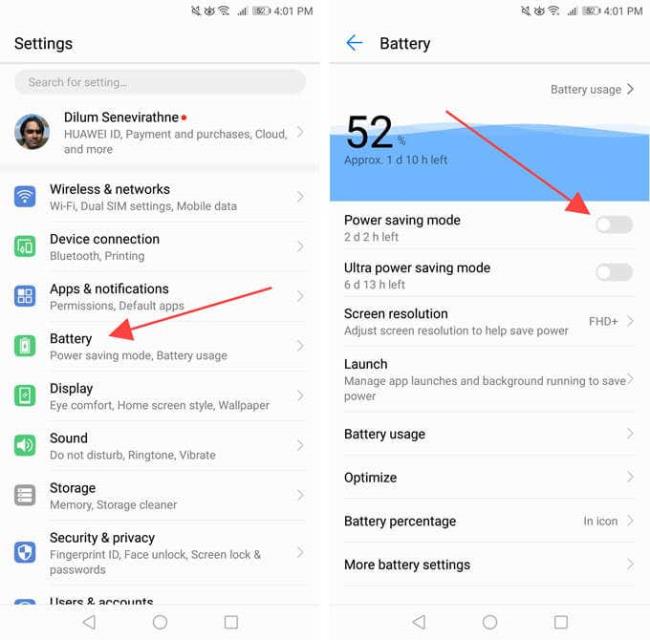
また、Outlook に適用されるバッテリー最適化設定を確認して無効にする必要があります。通常、それらは同じ画面にリストされています。
1. 設定 アプリを開きます。
2. [バッテリー]を選択します。
3. [低電力モード]の横にあるスイッチをオフにします 。
Androidアプリでリンクを開かない問題を解決する方法について、WebViewの確認やGoogleサービスのデータ削除など、効果的な手順を詳細に説明します。
Android 12でデフォルトのアプリを変更するための詳細な手順と役立つヒントを紹介します。
AndroidのCPU使用率を確認し、占有しているアプリを特定する方法を紹介します。最適なサードパーティ製アプリについても詳しく解説します。
組み込みツール、開発者向けオプション、またはサードパーティのアプリを使用して、Android 12のRAM使用量を確認できます。
Androidでホーム画面のアイコンが灰色の場合は、Digital Wellbeingを確認するか、壊れたショートカットを削除するか、Playストアから再インストールをご確認ください。
Xiaomi 14 Ultraは13 Ultraと比べて大きなアップグレードではないと言えます。 メインカメラのセンサーはより大きな口径のものに置き換えられていますが、サイズは 1 インチのままです。
Xiaomi 14 が間もなく登場します。私たちはその到着を心待ちにしています。Xiaomi の開発の歴史はすでにテクノロジー業界の伝説となっており、Xiaomi 14 もこの輝かしい伝説を継承します。
GoogleマップがAndroidで話しておらず、指示が聞こえない場合は、アプリからデータを消去するか、アプリを再インストールしてください。
Gmail for Androidがメールを送信しない場合は、受信者の資格情報とサーバー構成を確認するか、アプリのキャッシュとデータをクリアするか、Gmailを再インストールします。
写真やビデオがあまりないのに、写真アプリがiPhoneのストレージを使いすぎる場合は、ヒントを確認してスペースを確保してください。








